
Falha no backup do iCloud no iPhone: por que isso acontece e como consertar

O iCloud é uma ferramenta amplamente utilizada pela Apple que ajuda você a sincronizar e fazer backup de seus dados no iPhone, iPad ou iPod touch. Às vezes, porém, você pode encontrar problemas em que o iPhone não faz backup no iCloud, com mensagens de erro como " O último backup não pôde ser concluído " ou "Ocorreu um problema ao ativar o backup do iCloud". Esses problemas de falha de backup do iCloud impedem que você restaure seu backup do iCloud.
Neste guia, mostraremos como corrigir falhas de backup do iCloud causadas por diversos motivos. Se você está enfrentando esse problema, veio ao lugar certo para encontrar uma solução.
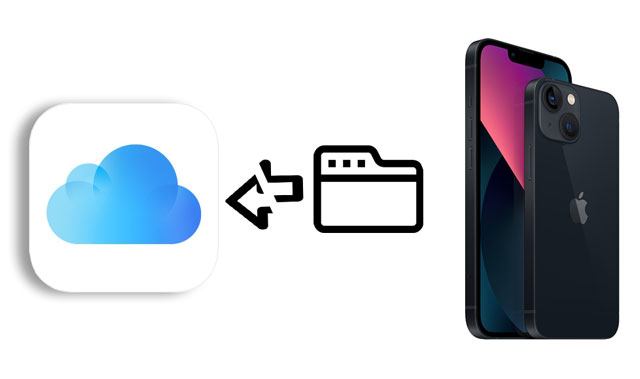
É crucial entender por que o backup do iCloud falhou antes de procurar soluções específicas para o problema, para que as etapas adequadas possam ser executadas. A seguir, as causas mais comuns de falhas constantes no backup do iCloud:
Quando você encontrar o erro "Falha no backup do iCloud", os métodos a seguir podem ajudar a resolver o problema.
Ao realizar um backup do iCloud, é necessária uma conexão Wi-Fi forte. Se o sinal do Wi-Fi estiver instável ou houver problemas de conexão, isso pode resultar em erro de conexão do iCloud e falha no backup do iCloud. Para começar, certifique-se de que seu iPhone esteja conectado a uma rede Wi-Fi forte com bom sinal. Se estiver com problemas de conexão Wi-Fi, considere se aproximar do roteador ou reiniciá-lo para melhorar a qualidade da conexão. Somente uma conexão Wi-Fi forte permite que o backup do iCloud seja executado sem problemas.
Uma maneira popular de corrigir problemas com uma conexão Wi-Fi é redefinir as configurações de rede. Você pode limpar as configurações de rede do dispositivo e, em seguida, configurar as conexões de rede novamente redefinindo as configurações de rede. Se tiver problemas para se conectar ao Wi-Fi, você pode usar este método para reconectar, o que deve corrigir quaisquer problemas com o seu backup do iCloud. Estes são os passos:
Passo 1. Vá em "Configurações" > "Geral" > "Redefinir" > "Redefinir configurações de rede".
Etapa 2. Digite a senha e aceite a redefinição, se solicitado.

Certas configurações do dispositivo podem ocasionalmente interferir no backup do iCloud; portanto, redefinir todas as configurações pode ser uma solução para problemas de backup. Ao redefinir todas as configurações, você pode remover todas as configurações do dispositivo e restaurá-lo ao estado padrão de fábrica. Veja como fazer isso: ( O que acontece se você redefinir seu iPhone ?)
Passo 1. Abra "Ajustes" > "Geral" > "Redefinir" > "Redefinir todos os ajustes" do iPhone.
Passo 2. Toque em "Redefinir todos os ajustes" novamente para confirmar a ação. Seu iPhone será desligado, reiniciado e reiniciado.
Etapa 3. Depois de ligá-lo, você precisará reconfigurar todas as configurações do dispositivo, como senhas de Wi-Fi e Bluetooth.

Na verdade, a tela do seu iPhone precisa estar bloqueada para realizar o backup automático do iCloud. Se você desativou a opção de Bloqueio Automático, pode se esquecer de bloquear a tela à noite. Para verificar se você ativou a opção de Bloqueio Automático no seu iPhone:
Passo 1. Abra o aplicativo "Ajustes" no seu iPhone.
Etapa 2. Role para baixo para selecionar a opção "Tela e brilho".
Etapa 3. Clique em "Bloqueio automático" e escolha a frequência de bloqueio entre 30 segundos e 5 minutos.

O iCloud oferece espaço de armazenamento limitado e, se ficar sem espaço, os backups não poderão ser concluídos. Portanto, se você encontrar falhas de backup do iCloud, pode tentar limpar o armazenamento do iCloud excluindo dados ou arquivos de backup desnecessários para liberar espaço. Para resolver isso:
Passo 1. Abra o aplicativo "Ajustes" no seu iPhone e toque no seu nome na parte superior.
Etapa 2. Selecione "iCloud" > "Gerenciar armazenamento" para ver quanto armazenamento resta e qual aplicativo ocupa mais espaço.
Etapa 3. Se o armazenamento do iCloud for insuficiente, exclua os arquivos desnecessários do seu iPhone ou atualize seu plano do iCloud+.

Depois de liberar mais espaço de armazenamento, tente fazer backup do seu iPhone no iCloud novamente.
O armazenamento do iCloud é outro motivo para falhas no backup do iCloud. Se o seu espaço de armazenamento do iCloud for insuficiente, você pode seguir os seguintes passos para atualizar para um plano de armazenamento superior:
Passo 1. Navegue até "Configurações" > "seu nome" > "iCloud".
Passo 2. Toque em "Gerenciar armazenamento" ou "Armazenamento iCloud".
Etapa 3. Escolha "Alterar plano de armazenamento" e selecione um plano de armazenamento que atenda às suas necessidades.

Os backups podem não ser bem-sucedidos quando contas do iCloud apresentam logins anômalos ou problemas de sincronização. Portanto, uma maneira de corrigir problemas de backup é sair da sua conta do iCloud e depois entrar novamente. Isso pode ser feito da seguinte maneira:
Passo 1. Abra o aplicativo "Ajustes" do iPhone e toque no seu nome na parte superior.
Passo 2. Role a tela para baixo até o final para tocar na opção "Sair". ( Por que não consigo sair do meu ID Apple ?)
Etapa 3. Depois, clique no botão "Entrar" novamente quando ele aparecer na tela.
Etapa 4. Digite seu ID Apple e senha e ative o backup automático para o iCloud novamente.

Desativar e reativar o backup do iCloud pode ajudar a corrigir quaisquer problemas de curto prazo. Você deve tomar as seguintes medidas:
Passo 1. Primeiro, selecione "Configurações" > seu nome > "iCloud" > "Backup do iCloud".
Passo 2. Em seguida, desative a opção "Backup do iCloud" e aguarde alguns segundos.
Etapa 3. Ative a opção "Backup do iCloud" para iniciar o andamento do backup.

Às vezes, falhas no backup do iCloud podem ocorrer devido a uma versão desatualizada do software iOS no dispositivo. Portanto, atualizar o software iOS imediatamente pode ser uma maneira de resolver problemas de falha de backup. Para atualizar o software iOS , siga os passos abaixo:
Passo 1. Abra o aplicativo "Ajustes" no seu iPhone.
Passo 2. Role para baixo e selecione a opção "Geral".
Etapa 3. Na página Configurações gerais, toque em "Atualização de software".
Etapa 4. Se uma nova versão do software iOS estiver disponível, toque em "Baixar e instalar".
Etapa 5. Aguarde a conclusão da atualização e prossiga para executar o backup do iCloud novamente.

Se o backup do iCloud continuar falhando, você pode tentar reiniciá-lo para corrigir o problema. Seu iPhone pode voltar ao funcionamento normal reiniciando-o para limpar quaisquer dificuldades temporárias do sistema e do cache. Os passos são os seguintes:
Etapa 1. Até que a opção "deslize para desligar" seja exibida, pressione e segure o botão de suspensão/ativação na lateral ou na parte superior do dispositivo.
Passo 2. Para desligar o dispositivo, deslize o botão "deslize para desligar".
Etapa 3. Depois que o dispositivo estiver completamente desligado, pressione e segure o botão de suspensão/ativação mais uma vez para ligá-lo novamente.
Etapa 4. Depois que o dispositivo terminar de inicializar completamente, faça outro backup do iCloud.

E se o backup do iCloud falhar todas as vezes? Em vez de fazer backup do seu iPhone no iCloud, você pode usar o iTunes ou o Finder para fazer backup do seu iPhone em um PC Windows ou Mac . Veja como fazer:
Etapa 1. Conecte seu iPhone ao computador por meio de um cabo USB e execute a versão mais recente do iTunes.
Passo 2. Toque no ícone do iPhone quando ele aparecer na janela do iTunes e selecione Este computador em "Resumo" > "Backups".
Etapa 3. Toque em "Fazer backup agora" para fazer backup do seu iPhone no computador.

Às vezes, falhas de backup do iCloud podem ocorrer devido a problemas de serviço ou manutenção do iCloud. Portanto, ao encontrar problemas de backup, é aconselhável verificar primeiro o status dos serviços do iCloud. Você pode visitar o site oficial da Apple e acessar a página de Status do Serviço do iCloud para verificar se há problemas relevantes ou informações de manutenção. Se você encontrar alguma interrupção no serviço, pode ser devido a problemas no servidor que causam falhas no backup. Nesses casos, pode ser necessário aguardar até que o serviço seja restaurado ao normal antes de tentar fazer o backup novamente.

Se você encontrar o problema de falha no backup do iCloud e nenhum dos métodos acima resolver o problema, é recomendável entrar em contato com o suporte oficial ao cliente da Apple para obter assistência. É uma boa ideia entrar em contato com o departamento técnico da Apple, e você tem duas maneiras de fazer isso:
Embora o iCloud seja uma ferramenta de backup conveniente, você pode encontrar o problema de falha no backup do iCloud. Nesse caso, você pode fazer backup do seu iPhone para um computador com o aplicativo alternativo Coolmuster iOS Assistant . É uma poderosa ferramenta de gerenciamento de dados iOS que pode ajudar os usuários a fazer backup e restaurar dados do iPhone facilmente. É melhor do que usar o backup do iCloud e faz backup de tudo do seu iPhone para um computador sem iTunes, iCloud ou consumo de rede.
Principais recursos do Coolmuster iOS Assistant:
Veja como fazer backup do seu iPhone no computador usando o Assistente iOS :
01 Instale e abra Coolmuster iOS Assistant no seu computador.
02 Conecte seu iPhone ao computador usando um cabo USB e confie no computador, se solicitado. Após a conexão, você verá a interface inicial abaixo.

03 Clique na seção "Super Toolkit" na parte superior e escolha "Backup e Restauração do iTunes". Depois disso, toque em "Backup" > selecione seu iPhone na lista > defina um local para armazenar seus dados. Por fim, clique em "OK" para iniciar o processo de backup.

Se você quiser fazer backup seletivo de dados em iPhones individuais, selecione o tipo de dado na coluna da esquerda, visualize e marque os dados específicos dos quais deseja fazer backup e, por fim, clique no botão "Exportar" para concluir.

Guia de vídeo:
P1. O que está incluído no backup do iCloud?
O iCloud fará backup apenas das informações e configurações salvas no seu iPhone, iPad e iPod touch, não incluindo informações no iCloud, como contatos, notas, favoritos, calendários, mensagens, memorandos de voz, fotos do iCloud e fotos compartilhadas.
P2. Quanto tempo deve levar o backup do iCloud?
Não há um tempo padrão para um backup do iCloud, dependendo do tamanho dos seus dados, das condições do Wi-Fi e do desempenho do dispositivo. Mas normalmente leva de 30 minutos a 2 horas para fazer backup de tudo no seu iDevice.
As técnicas mencionadas acima podem ser usadas para corrigir o problema de "falha no backup do iCloud". Como substituto para o backup de dados do iCloud, Coolmuster iOS Assistant é altamente recomendado. Além de robusto e fácil de usar, ele também ajuda a prevenir problemas de perda de dados causados por backups malsucedidos do iCloud. Experimente Coolmuster iOS Assistant se tiver problemas com seus backups do iCloud para corrigir o problema e proteger suas informações valiosas.
Se você achar este tutorial útil, encaminhe-o para outros usuários da Apple.
Artigos relacionados:
13 soluções para corrigir fotos do iCloud que não sincronizam no iPhone/iPad/ Mac
O último backup não pôde ser concluído [motivos e soluções]
Quantos backups o iCloud mantém? Descubra as respostas aqui!
Como baixar o backup do iCloud facilmente? 4 métodos [atualizado]





